Twitter-Posts planen mit Metricool
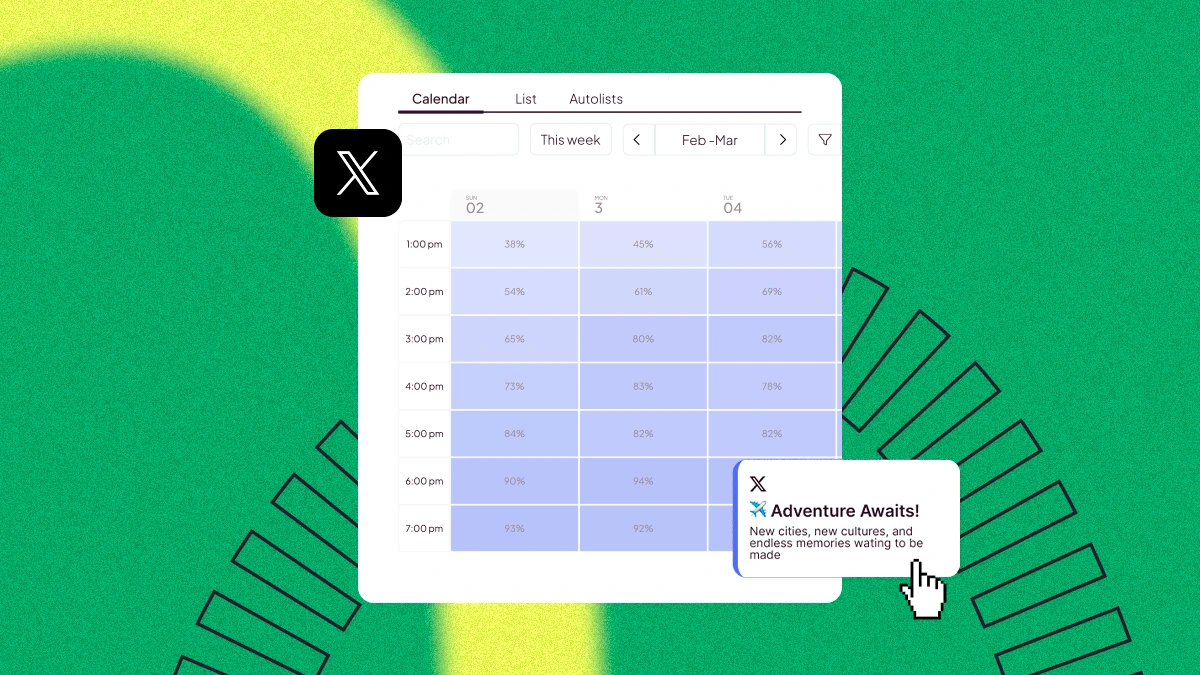
Social Media kann schnell chaotisch werden, besonders wenn du mehrere Plattformen gleichzeitig verwaltest. Wenn du X (Twitter) Posts im Voraus planen möchtest, kannst du Tools wie Metricool nutzen, die dir helfen, Zeit und Energie zu sparen. In diesem Artikel zeigen wir dir Schritt-für-Schritt, wie du Twitter-Posts im Voraus planen kannst.
So planst du X-Posts mit Metricool
Metricool ist eine vielseitige Social-Media-Management-Plattform für Marken, Creator und Social Media Manager. Mit diesem Tool kannst du Inhalte gleichzeitig auf mehreren Plattformen planen und automatisch veröffentlichen.
Die Verbindung von Twitter (X) in Metricool ist ein kostenpflichtiges Add-on und nur in den Starter-Plänen oder höher verfügbar.
Im Dashboard findest du den „Planer“ – einen Kalender, in dem du Inhalte für verschiedene Plattformen (insgesamt 9) erstellen und zu optimalen Zeiten programmieren kannst. So erreichst du deine Follower genau dann, wenn sie am aktivsten sind.
Im Planer hast du die Möglichkeit:
- Twitter-Posts und Threads im Voraus planen,
- bis zu 10 Nutzer zu markieren,
- Multimedia Inhalte wie Fotos, Videos (auch aus deinem Google Drive), Canva Designs, Emojis sowie Stock-Bilder, Stock-Videos und GIFs aus der GIF-Galerie hinzufügen,
- den URL-Generator für deine X-Kampagnen nutzen und
- Beiträge mithilfe eines KI-Assistenten zu erstellen.
Und jetzt kommen wir zu den 5 Schritten, die du befolgen solltest, um einen Post auf Twitter zu planen:
1. Registriere dich bei Metricool
Verbinde dein X-Konto, indem du auf das Drei-Striche-Symbol in der oberen rechten Ecke klickst und dann den Tab „Verbindungen“ auswählst, um deine Kanäle zu integrieren.
2. Gehe zum Metricool Planer
Klicke in deinem Dashboard auf den Tab „Planung” und wähle X aus den verfügbaren sozialen Netzwerken, die eine Planung erlauben.
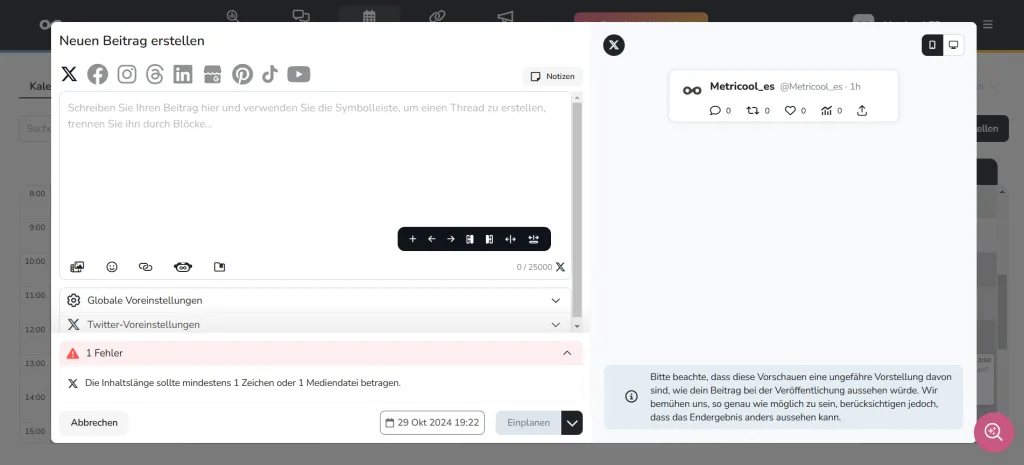
3. Wähle die beste Zeit zum Posten
Metricool zeigt dir die besten Zeiten, um deine Twitter-Posts zu planen. Während du den Inhalt planst, kannst du den Veröffentlichungskalender einsehen. Der dunkelste Teil eines Abschnitts zeigt die beste Zeit für X (Twitter).
Aktiviere den Prozentsatz der aktiven Follower zu jedem Zeitpunkt, um genauere Informationen über den besten Zeitpunkt zu erhalten.
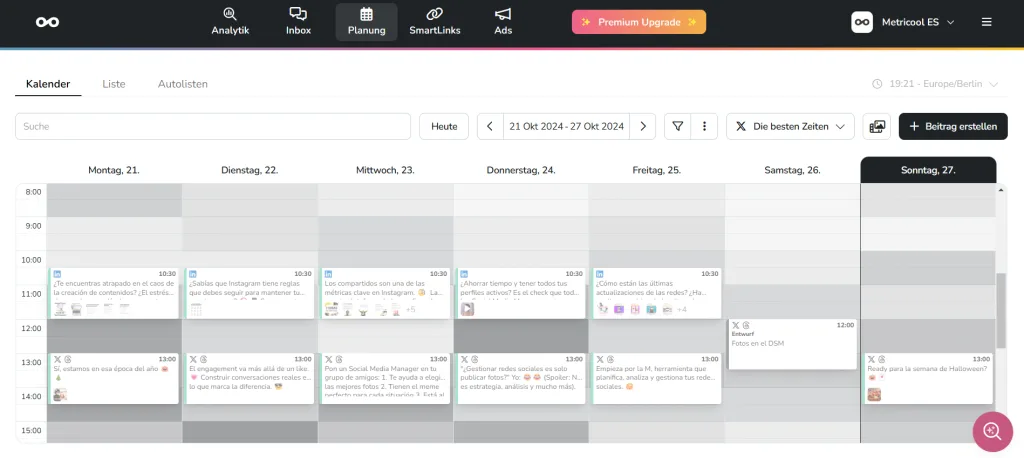
4. Füge den Post hinzu, den du veröffentlichen möchtest
Klicke auf „+ Beitrag erstellen“ und lade den Post hoch, den du auf X (Twitter) planen und veröffentlichen möchtest. Der Inhalt muss folgende Anforderungen erfüllen:
Technische Details
✓ Bilder:
- Müssen im JPG-, PNG- oder GIF-Format vorliegen.
- Bildgröße: bis zu 5 MB
- Abmessungen: 1024 x 512 Pixel
✓ Videos:
- Format: MP4, MOV oder GIF
- Maximale Dateigröße: 512 MB
- Maximale Länge: 2 Minuten und 20 Sekunden
- Empfohlener Video-Codec: H264 High Profile
- Empfohlene Bildwiederholraten: 30 FPS, 60 FPS
- Empfohlene Videoauflösung: 1280×720 (Querformat), 720×1280 (Hochformat),720×720 (Querformat), 720×720 (Quadrat)
- Empfohlene Mindestvideo-Bitrate: 5.000 kbps
- Empfohlene Mindestaudio-Bitrate: 128 kbps
- Empfohlener Audio-Codec: AAC LC
- Empfohlene Seitenverhältnisse: 16:9 (Querformat oder Hochformat), 1:1 (Quadrat)
✓Empfehlungen für animierte GIFs:
- Die Auflösung sollte 1280×1080 (Breite x Höhe) betragen.
- Anzahl der Frames: 350
- Anzahl der Pixel (Breite x Höhe x Anzahl der Frames): 300 Millionen
- Dateigröße: bis zu 15 MB
5. Plane deinen Twitter-Post
Nachdem du deinen Twitter-Post auf Metricool hochgeladen hast, wähle das Datum und die Uhrzeit aus, zu der du deinen Twitter-Post planen möchtest. Schau dir den Kalender in deinem Planer an, um sicherzugehen, dass alles stimmt.
Wenn du alles eingerichtet hast, sieh dir die Vorschau an, um zu überprüfen, wie dein Twitter-Beitrag aussehen wird. Änderungen in letzter Minute sind immer eine gute Idee.
Klicke auf „Speichern und Planen“, und schon bist du bereit!
Falls du mit deinem Post nicht ganz zufrieden bist, hast du die Möglichkeit, ihn als Entwurf zu speichern oder zur Überprüfung an einen Kollegen zu senden. Wenn du mit deinem Beitrag jedoch sofort online gehen möchtest, kannst du auf „Jetzt veröffentlichen“ klicken, und dein Beitrag wird sofort auf X gepostet.
Wie plane ich meine Twitter Threads?
Du kannst auf Twitter längere Nachrichten posten, indem du Threads verwendest. X-Threads kannst du genauso planen wie einen ganz normalen Twitter-Post. Befolge einfach die Schritte, die oben beschrieben sind.
Im schwarzen Panel siehst du verschiedene Optionen, um deine Threads zu bearbeiten. Hier ist, wofür die einzelnen Buttons stehen:
- Erster Button: Füge einen Post am Ende hinzu oder beginne den Thread selbst.
- Zweiter Button: Gehe zum vorherigen Post.
- Dritter Button: Gehe zum nächsten Post.
- Vierter Button: Füge den aktuellen Post mit dem vorherigen zusammen.
- Fünfter Button: Füge den aktuellen Post mit dem nächsten zusammen.
- Sechster Button: Erstelle einen neuen Post ab der Cursorposition.
- Letzter Button: Teile einen langen Post mithilfe des Absatzdetektors in mehrere Posts auf.
Mit diesen Funktionen wird das Planen und Bearbeiten von Twitter-Threads zum Kinderspiel!
Analysiere deine Twitter-Performance und erstelle Berichte
Nachdem du deinen Twitter-Beitrag geplant hast, fragst du dich vielleicht, wie du herausfinden kannst, ob deine Posts den gewünschten Erfolg hatten. Mit der Analytik-Funktion von Metricool kannst du die wichtigsten Metriken im Blick behalten, wie zum Beispiel:
- Wachstum deiner Community
- Engagement
- Impressionen
- Interaktionen und vieles mehr.
Von deinen Metriken kannst du ganz einfach Berichte mit einem Klick erstellen.
Du hast die Möglichkeit, individuelle Berichtsvorlagen zu gestalten oder die Standardvorlagen zu nutzen. Wähle die gewünschten Berichtszeiträume und Netzwerke aus, die in den Bericht aufgenommen werden sollen. Alle Daten werden dann in einem umfassenden PDF oder PPT zusammengefasst, das du bequem an deine Kunden weitergeben kannst.
Ein weiteres Highlight: Du kannst die Berichte mit deinem Logo personalisieren.
Jetzt weißt du, wie du Twitter-Posts und Threads planen kannst. Probiere die Tools von Metricool aus, um deine Social-Media-Strategie aufs nächste Level zu bringen.

